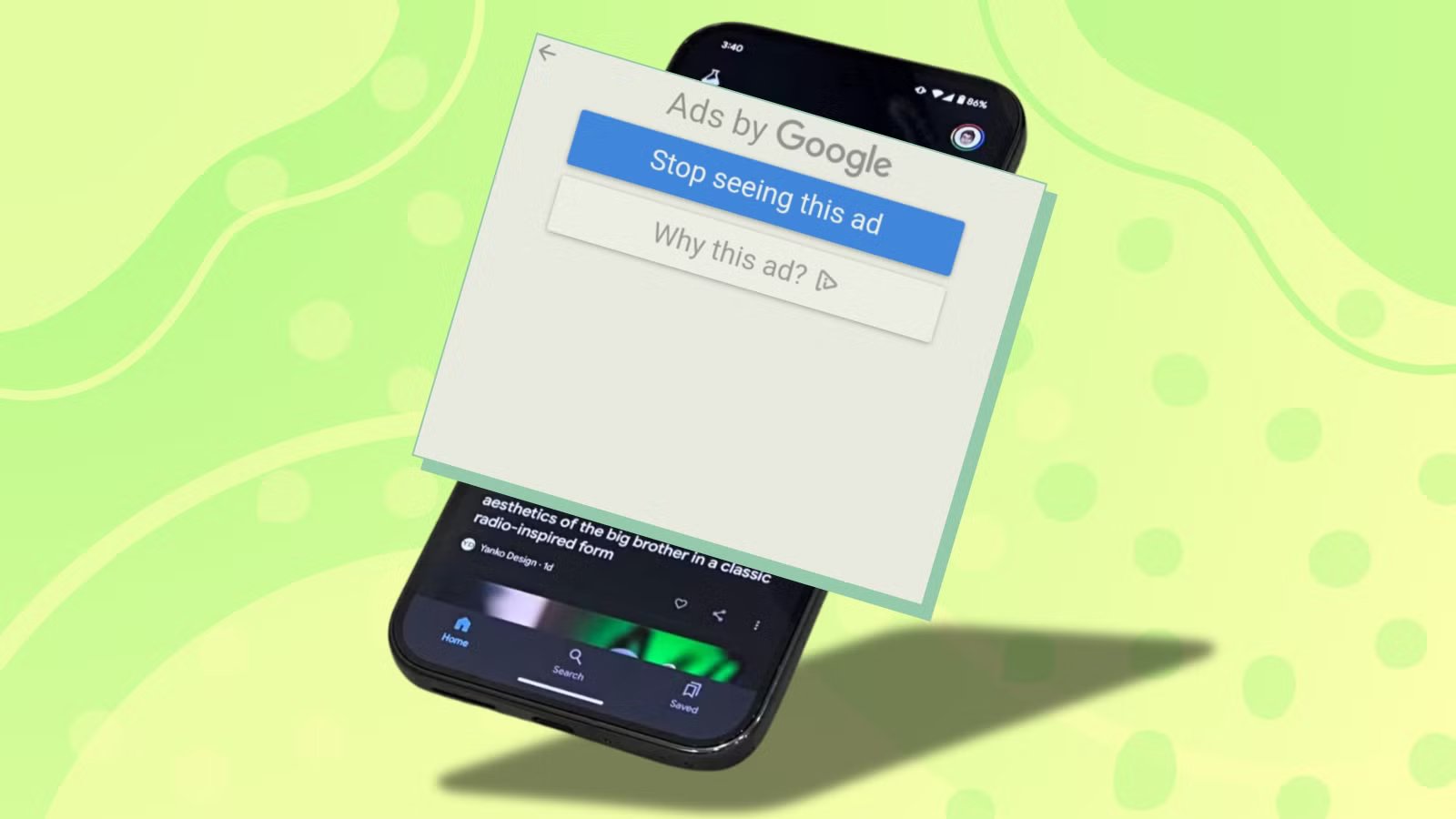تعد الإعلانات إحدى الطرق لإبقاء بعض مواقع الويب ومطوري التطبيقات واقفة على قدميها. إنهم يخفضون التكاليف ويمكّنون المحتوى المجاني. من المحتمل أن تكون بعض مواقع المعجبين المفضلة لديك تعتمد على الإعلانات.
لكن في بعض الأحيان، قد يؤدي وجود عدد كبير جدًا منها إلى إضعاف تجربة المستخدم النهائي. بالإضافة إلى ذلك، يمكن للإعلانات أن تجعل حتى أفضل هواتف أندرويد أبطأ ويكون المحرك الرئيسي ل استنزاف البطارية غير المرغوب فيه.
لحسن الحظ، هناك طرق يمكنك من خلالها إزالة الإعلانات أو تقييدها على هاتفك أو جهازك اللوحي الذي يعمل بنظام Android.
يوضح دليلنا كيفية منع الإعلانات من الظهور على أجهزتك.
Google Chrome: حظر الإعلانات والنوافذ المنبثقة وعمليات إعادة التوجيه
يحتوي Google Chrome على نوافذ منبثقة مدمجة ومانع إعلانات لإلغاء تنشيط الإعلانات المتطفلة أو المضللة.
اتبع الخطوات أدناه لتفعيلها على هاتفك.
-
يفتح جوجل كروم على هاتف Android الخاص بك.
-
اضغط على قائمة ثلاثية النقاط في الزاوية العلوية اليمنى ومفتوحة إعدادات.
-
قم بالتمرير إلى إعدادات الموقع.

-
قم بالتمرير لأسفل وتحت محتوى القسم، مفتوح النوافذ المنبثقة وعمليات إعادة التوجيه.
-
قم بإيقاف تشغيل النوافذ المنبثقة وعمليات إعادة التوجيه التبديل من القائمة التالية.
-
ارجع إلى إعدادات الموقع الصفحة واختر إعلانات تدخلية.
-
قم بإيقاف تشغيل إعلانات تدخلية تبديل.
إذا كنت تريد إزالة الإعلانات أثناء تصفح الويب، فاستخدم متصفح ويب أندرويد تابع لجهة خارجية.
لا يدعم Chrome ملحقات حظر الإعلانات على الهاتف المحمول. يعد Samsung Internet وFirefox بديلين شائعين لمتصفح Chrome يقدمان ملحقات لحظر الإعلانات على Android.
يقدم Samsung Internet متجرًا ملحقًا مدمجًا لتنزيل أدوات حظر الإعلانات.
Brave هو متصفح آخر لحظر الإعلانات على نظام Android يوفر تجربة تصفح خالية من الإعلانات.
تحقق من إشعارات موقع Google Chrome
إن السماح لكل موقع ويب بإرسال إشعارات في الوقت الفعلي إلى هاتفك أو جهازك اللوحي الذي يعمل بنظام Android ليس فكرة جيدة. يمكن إرسال بريد عشوائي إلى مركز الإشعارات بجهازك مع محتوى شريك غير ذي صلة وكذلك استنزاف البطارية.
فيما يلي كيفية إيقاف تشغيل الإشعارات لمواقع الويب غير الضرورية:
-
اضغط لفترة طويلة على أيقونة تطبيق جوجل كروم وانقر على أنا زر.
-
يفتح إشعارات > فئات الإخطار.
-
قم بالتمرير إلى مواقع.
-
تحقق من قائمة المواقع المسموح بها وعدد التنبيهات التي يرسلها كل موقع خلال أسبوع.
-
قم بإيقاف تشغيل إذن الإعلام لمواقع الويب غير المعروفة من القائمة.
إذا كنت مهتمًا بالخصوصية ولا تريد أن يتتبع Chrome سجل التصفح الخاص بك لتقديم إعلانات مخصصة، فأوقف تشغيل تتبع الإعلانات المستهدفة على Google Chrome.
منع الإعلانات على الشاشة الرئيسية
الإعلانات التي تظهر على الشاشة الرئيسية أسوأ من الإعلانات الموجودة في متصفح الويب أو مركز الإشعارات. تظهر إعلانات البانر الكاملة هذه فوق أي تطبيق على هاتفك أو جهازك اللوحي.
يسمح Android لمطوري التطبيقات بطلب ذلك تظهر في الأعلى إذن للعمل بشكل طبيعي. تتطلب تطبيقات مثل Facebook Messenger وTruecaller مثل هذه الأذونات لإظهار رؤوس الدردشة الفقاعية وتحديد المتصلين الواردين.
ومع ذلك، تحاول بعض التطبيقات غير الواضحة خداعك للسماح بالإذن والاستمرار في إرسال الإعلانات إلى الشاشة الرئيسية.
عندما تتلقى مثل هذه الإعلانات، ابحث عن اسم التطبيق الذي أرسلها على الشاشة الرئيسية. بعد تحديد تلك التطبيقات، اتبع الخطوات أدناه لإلغاء الأذونات.
-
اضغط لفترة طويلة على رمز التطبيق وافتح قائمة معلومات التطبيق.
-
قم بالتمرير إلى تظهر في الأعلى.
-
قم بإيقاف تشغيل السماح بالإذن تبديل.
إذا لم تعد بحاجة إلى التطبيق، فقم بإلغاء تثبيته من قائمة معلومات التطبيق نفسها.
قم بإلغاء تنشيط خدمات الخلفية على شاشة القفل
لتحسين تجربة قفل الشاشة بجهازك، تعرض خدمات الخلفيات مثل Glance توصيات التطبيقات والأخبار ومحتوى الشركاء. وهو متوفر على أجهزة سامسونج وشاومي.
اتبع الخطوات الموضحة أدناه لإيقاف تشغيل خدمات الخلفية على جهازك اللوحي أو هاتفك الذي يعمل بنظام Android.
نحن نستخدم هاتف Samsung Galaxy S25+ الذي يعمل بنظام One UI 8.0 في لقطات الشاشة أدناه.
-
افتح إعدادات برنامج.
-
يختار ورق الجدران والأسلوب > تغيير الخلفيات.
-
قم بالتمرير لأسفل وفتح خدمات ورق الجدران.
-
اضغط على زر الراديو بجانبه لا أحد.
منع الإعلانات باستخدام خدمة DNS
تعد خدمة DNS إحدى أسهل الطرق لمنع الإعلانات على معظم مواقع الويب.
يقدم AdGuard عنواني DNS مجانيين لحظر الإعلانات. أحدهما موجه نحو الأسرة ويحظر مواقع الويب التي تحتوي على محتوى للبالغين: Family.adguard-dns.com. والآخر يمنع الإعلانات فقط: dns.adguard-dns.com.
عند استخدام خدمة DNS، تعمل معظم مواقع الويب كالمعتاد، ولكن قد يتم تحميلها بشكل أبطأ.
الأماكن التي تظهر فيها الإعلانات عادةً تكون فارغة، مما يعني أنك ستتجاوزها لرؤية المزيد من المحتوى. قد تظهر بعض الإعلانات المنبثقة، اعتمادًا على موقع الويب. بالإضافة إلى ذلك، قد لا تعمل بعض مواقع الويب عند استخدام أداة حظر الإعلانات المستندة إلى نظام أسماء النطاقات (DNS).
لإعداد حظر إعلانات DNS مع AdGuard، اتبع الخطوات التالية:
-
افتح إعدادات التطبيق على هاتف Android الخاص بك.
-
مقبض اتصالات.
-
يختار المزيد من إعدادات الاتصال.
-
يفتح DNS الخاص خيارات.
-
اختر اسم مضيف موفر DNS الخاص الخيار، ثم اكتب خدمة DNS المفضلة لديك، مثل Family.adguard-dns.com.
-
مقبض يحفظ لتفعيل AdGuard.
ليست كل الإعلانات ضارة
يخدم الإعلان غرضًا ويمكن أن يساعدك بقدر ما يساعد المعلنين. يمكن أن يخبرك الإعلان عن تخفيضات على لعبة تهتم بها أو يقدم مطعمًا جديدًا يقدم طعامك المفضل.
سيبقيك Android Police على اطلاع دائم بأحدث هواتف Android، أفضل أجهزة أندرويد اللوحية، وتطبيقات Android الأكثر فائدة، ولكن هناك ما هو أكثر في الحياة من الأجهزة المحمولة والتطبيقات.
يمكن للإعلانات الجيدة أن تنبهك إلى منتجات وخدمات مذهلة لم تفكر فيها.
كما تجعل الإعلانات العديد من الخدمات مجانية أو تقلل التكاليف، مما يجعلها ميسورة التكلفة. تخيل أنك تدفع مقابل قراءة الأخبار أو استخدام بحث Google أو متابعة الأصدقاء على وسائل التواصل الاجتماعي.
إذا قمنا جميعًا بحظر جميع الإعلانات، فستضطر هذه الخدمات المجانية المدعومة بالإعلانات إلى فرض رسوم اشتراك.
شراء اشتراكات التطبيقات المتميزة
يعتمد المطورون على الإعلانات لدعم تطوير التطبيقات. يقدم بعض مطوري التطبيقات عملية شراء لمرة واحدة، بينما يقدم البعض الآخر اشتراكات شهرية أو سنوية لإزالة الإعلانات وفتح الميزات الجديدة.
على سبيل المثال، ستحصل على إعلانات غير قابلة للتخطي على منصات البث مثل YouTube وSpotify حتى تقوم بشراء الاشتراك المميز.
ماذا عن أجهزة أندرويد اللوحية؟
نظرًا لأن أطفالك يقومون في كثير من الأحيان ببث مقاطع الفيديو ولعب الألعاب على شاشة كبيرة، فكن حذرًا عند التعامل مع الإعلانات على جهاز لوحي يعمل بنظام Android.
قد يؤدي خطأ بسيط إلى تعريض جهازك اللوحي للخطر عن طريق تثبيت ملفات زائفة وتطبيقات غير ضرورية.
على الرغم من أننا نستخدم لقطات شاشة من هاتف Android خلال هذا المنشور، إلا أنه يمكنك اتباع نفس الخطوات لمنع الإعلانات على جهازك اللوحي الذي يعمل بنظام Android.
كن حذرًا عند تثبيت التطبيق
من الأفضل عدم ملء هاتفك أو جهازك اللوحي الذي يعمل بنظام Android بتطبيقات المصباح غير الضرورية أو مشغلات تطبيقات الطرف الثالث أو التطبيقات ذات التصنيف بنجمة واحدة أو نجمتين.
جهازك الأندرويد لا يتطلب تطبيق مكافحة الفيروساتأو (طالما أنك على اطلاع دائم بالتحديثات الأمنية.
قبل تثبيت التطبيق، اقرأ مراجعات التطبيق. إذا اشتكى الآخرون من عدد الإعلانات، فتجنب تلك التطبيقات أو ابحث عن بدائل أفضل.
تقدم جوجل خدمة Google Play للحماية. يمنع التطبيقات الضارة من الظهور على متجر Play. ولا تملك الشركة السيطرة على الإعلانات التي تظهر في التطبيقات الأخرى.
يمكنك أيضًا إجراء عملية الوصول إلى هاتف Android الخاص بك وتثبيت أداة حظر الإعلانات على مستوى النظام. ومع ذلك، كن حذرًا أثناء عمل روت لهاتفك. قد يؤدي أي خطأ أثناء العملية إلى ترك جهاز مصاب بالطوب وإبطال ضمان الشركة المصنعة.
تخلص من الإعلانات على هاتف Android الخاص بك
إن التعامل مع الإعلانات المتطفلة من مواقع الويب والتطبيقات المسيئة قد يغريك بذلك التبديل من Android إلى iOS. ومع ذلك، فإن أجهزة Apple ليست محصنة ضد هذه المشكلة.
قبل أن تستقر على تجربة أقل من المتوسط، استخدم الحيل المذكورة أعلاه للقيام بذلك حظر المواقع والتطبيقات التي تسببت في المشكلة.
- سياسة التسجيل
-
سياسة عدم وجود سجل
- تطبيق الجوال
-
أندرويد و iOS
- عدد الخوادم
-
164
- تجربة مجانية
-
30 يوما
- التشفير
-
ديس، آر إس إيه، إيه إي إس
تحتوي معظم خدمات VPN على ميزات حظر الإعلانات التي يمكنك استخدامها لجعل تصفح الإنترنت أقل إحباطًا.
نشر لأول مرة على: www.androidpolice.com
تاريخ النشر: 2025-10-20 16:17:00
الكاتب: Alan Truly
تنويه من موقع “yalebnan.org”:
تم جلب هذا المحتوى بشكل آلي من المصدر:
www.androidpolice.com
بتاريخ: 2025-10-20 16:17:00.
الآراء والمعلومات الواردة في هذا المقال لا تعبر بالضرورة عن رأي موقع “yalebnan.org”، والمسؤولية الكاملة تقع على عاتق المصدر الأصلي.
ملاحظة: قد يتم استخدام الترجمة الآلية في بعض الأحيان لتوفير هذا المحتوى.